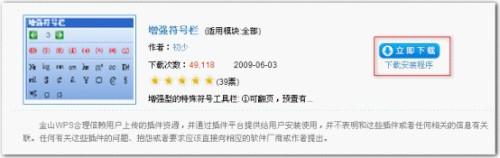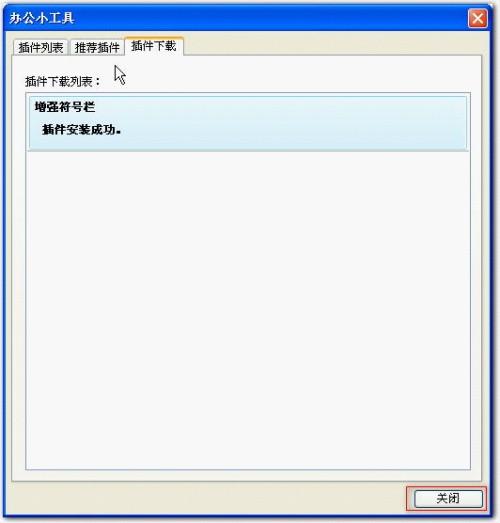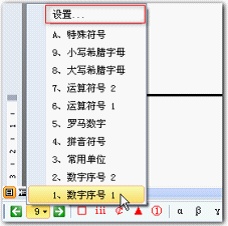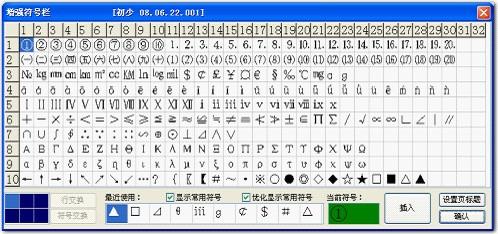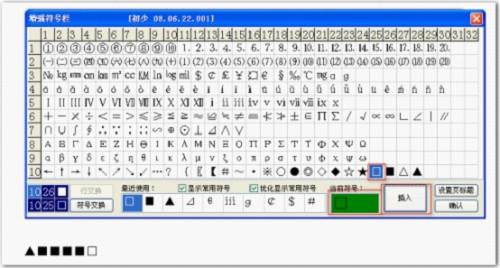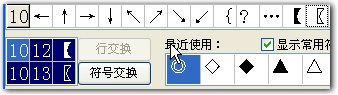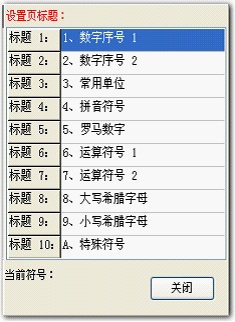首先要安装插件,插件下载地址为:http://www.wps.cn/index.php?mod=addons&act=frontSearch
单击图中的“立即下载”,自动打开一个wps文字文档,弹出“办公小工具”对话框,很快就会在“插件下载”标签下提示安装成功,点击“关闭”按钮,关闭“办公小工具”对话框。
“增强符号栏”插件安装后,会在WPS文字、表格、演示中的原绘图工具栏前各生成一个独立的“增强符号栏”工具栏。
左右箭头按钮是向前向后翻页按钮,中间的数字是当前页数,单击数字会打开关联菜单,单击其中的任何数字都可以完成相应符号区域的切换;也可以利用单击左右箭头按钮前向后翻页完成相应符号区域的切换。
标记为1的符号区是常用符号区,放置使用频率最高的符号(可设置隐藏)。点击即向当前活动文档插入相应符号。
标记为2的符号区是当前符号页的各种符号,点击某种符号就可以向当前活动文档插入相应符号。
最右侧的“更多按钮”单击可以显示相应的一些符号,对应当前符号页的各种符号,一般会有不同。操作方法同其他符号的插入。
左键单击左右箭头按钮表示符号区当前页数的数字,
在打开的快捷菜单中选择“设置”命令,打开“增强符号栏”对话框,所有的符号立即呈现眼前。竖着的1-10是10个符号区域,横着的是符号排列顺序,预设256种符号。
选中其中任何一种,单击“插入”命令按钮就可以把这种符号插入,并且可以连续输入,使用十分方便。
选中某种符号时,对应的当前符号显示区就会出现选中的情况,通过这个窗口,还可以调节行或者符号的位置。
如图所示12和13中两个符号,单击“符号交换”命令按钮,就可以交换两种符号的位置。
同理可以调换行的内容。
推荐:点击免费下载最新版WPS办公软件 》》查看更多
对话框下部显示常用符号和优化显示常用符号。
右击右侧的“设置页标题”按钮,打开“设置页标题”窗口,选中右侧的文字可以修改页标题名称,设置好之后单击“关闭”命令按钮回到“增强符号栏”对话框。
利用“增强符号栏”插件可以轻松插入各种符号,尤其是能将其置于下端的绘图工具栏位置,调用起来十分方便,或者利用“增强符号栏”对话框插入各种符号也同样方便。
只要鼠标点点就可以轻松完成各种符号插入,利用使用这种方法添加各种符号明显要优于其他插入方式。有了这个顺手的工具,相信你的办公效率一定会有所提高。
 电脑知识网
电脑知识网